Voip что это в настройках андроид
Обновлено: 03.07.2024
Софтфоны, VoIP-адаптеры, IP-телефоны – как правило, подключение IP-телефонии осуществляется с применением специализированного оборудования. Избежать лишних затрат на его приобретение можно с помощью программного обеспечения, установленного на обычный смартфон – звонилки для андроид подключаются к серверам VoIP-провайдера через интернет и позволяют оставаться на связи в любой точке России и мира.
Помимо сторонних приложений, для подключения IP-телефонии можно использовать и встроенный SIP-клиент, доступный на большинстве устройств с операционной системой Android выше четвертой версии. Для его настройки понадобится опция добавления учетных записей для интернет-звонков, найти которую можно в меню смартфона, а также дополнительная информация:
Эти данные нужно получить в личном кабинете провайдера и ввести в соответствующих полях, после чего необходимо установить запрос на осуществление вызовов через SIP. Из преимуществ встроенного клиента стоит выделить минимальное потребление системных ресурсов и простую настройку, среди недостатков – скромный функционал и высокий уровень энергопотребления.
Популярные звонилки на Андроид
Отличной альтернативой предустановленным SIP-клиентам являются звонилки для андроид и других операционных систем, а именно приложения:
X-Lite Softphone
Zoiper

Один из самых популярных SIP-клиентов для устройств на базе Android. Зойпер представлен несколькими версиями – от бесплатной до профессиональной, все они обладают высококачественной передачей голоса. Так, Zoiper IAX SIP VOIP Softphone обладает простым интерфейсом, Zoiper Beta позволяет общаться в чатах и переключаться между несколькими аккаунтами, PRO-версия включает максимальное количество функций, поддерживает протоколы IAX и SIP, а также имеет функцию эхоподавления
CSipSimple
Стабильное приложение с минимальными техническими требованиями и простыми настройками
Linphone
Совместимый с любыми устройствами и VoIP-провайдерами софт с функцией шифрования трафика, поддержкой аудиоконференций и совместного использования файлов. Недостатком данного приложения является англоязычный интерфейс
Sipdroid

Простой SIP-клиент, софтфон для Asterisk, предназначенный для работы с любыми провайдерами. В числе его возможностей – доступ к телефонной книге, видеозвонки и передача файлов
3CX Phone
Настройка конференцсвязи, переадресация или удержание вызовов, поддержка чата, доступ к голосовому почтовому ящику – функциональная звонилка полностью заменяет штатное приложение для работы с вызовами. Одним из его преимуществ является простота применения, низкие требования к оборудованию и незначительное энергопотребление
Софтфон Телфин

Установка приложения позволяет значительно сократить расходы на связь – полностью заменяя штатное оборудование, оно позволяет создать сеть с бесплатными корпоративными звонками из любой точки мира. Для связи с клиентами применяется тариф «Поминутный». Несмотря на обширный функционал, использование программного телефона не требует внесения обязательных платежей или абонентской платы – платить нужно только за совершенные звонки.
Особенности настройки звонилки на Андроид
Настройка SIP-клиента на Android элементарна. К примеру, для установки Софтфон Телфин необходимо скачать приложение на смартфон с помощью QR-кода, Play Market или AppStore.
Процесс настройки
Первый запуск программы потребует авторизации с помощью логина и пароля от личного кабинета АТС «Телфин.Офис» или с помощью считывания QR-кода.
После входа, приложению понадобится настройка, осуществить которую можно автоматически – необходимо лишь выбрать пункт «QR-код для запуска приложений iOS и Android» в личном кабинете АТС «Телфин.Офис», и нажать кнопку «Сгенерировать QR-код».

Распознайте появившийся код приложением, для чего нажмите на стартовом экране кнопку QR-скана. После этого система синхронизирует необходимые настройки и подготовит приложение к работе со звонками.

Для работы с IP-телефонией используются компьютеры с софтфонами, IP-телефоны и VoIP-адаптеры различных моделей. Также возможно использование смартфонов с соответствующим программным обеспечением. Это позволит оставаться на связи в любой точке России и даже мира, пользуясь мобильным интернетом или публичными точками Wi-Fi. Для звонков используются базовые возможности Android и сторонние приложения – мы рассмотрим самые популярные из них и дадим инструкции по подключению.
Обзор лучших SIP-клиентов для Андроида
Сделать из Android-смартфона полноценный IP-телефон можно всего за несколько минут. Специально для этого написано немало приложений, представляющих собой многофункциональные «звонилки». Они подключаются к серверам VoIP-провайдеров, позволяя совершать звонки и принимать вызовы с мобильных и стационарных номеров. В этом обзоре мы затронем самые интересные и распространённые приложения:
- «X-Lite Softphone» – мощный инструмент для работы с IP-телефонией;
- «Zoiper» – лёгкий и интуитивно понятный софтфон для Android;
- «CSipSimple» – устаревший, но всё ещё работающий SIP-клиент;
- «Linphone» – удобный и быстрый клиент для Android;
- «Sipdroid» – приложение «без наворотов» для большинства пользователей;
- «3CX Phone» – один из самых известных SIP-клиентов;
- «Задарма для Android» – SIP-клиент одноимённого провайдера.
Также мы затронем вопрос использования встроенного SIP-клиента, присутствующего на многих Android-смартфонах.
Встроенный клиент SIP
По имеющейся у нас информации, встроенный SIP-клиент присутствует на всех смартфонах и планшетах, работающих на операционной системе Android 4 и выше. Но в реальности всё оказалось по-другому – на некоторых устройствах этот функционал отсутствует. Задача читателя – как следует изучить свой смартфон и попытаться найти меню добавления SIP-аккаунта. Например, это меню встречается в устройствах от Xiaomi, Honor, Samsung и других производителей.
Чаще всего меню добавления SIP-аккаунтов находится в «Настройки – Приложения – Вызовы», где необходимо найти пункт добавления учётных записей для интернет-звонков. Для настройки понадобятся:
- Адрес SIP-сервера – найдите его в разделе помощи у своего провайдера;
- Логин – он же SIP ID, заменяющий собой телефонный номер;
- Пароль – подразумевается пароль от SIP ID.
Все эти данные можно отыскать в личном кабинете своего VoIP-провайдера. После ввода настроек необходимо установить в настройках запрос – как будут совершаться вызовы, через SIP или традиционным способом.
Преимущества встроенного SIP-клиента:
- Не потребляет системные ресурсы – он работает даже на слабых смартфонах, не нагружая операционную систему и процессор;
- Легко настраивается – достаточно указать три параметра;
- Не требует запуска отдельного приложения – он встроен в систему и используется стандартный интерфейс дозвона.
Недостатки – имеет бедный функционал, встречается не во всех смартфонах и планшетах, несовместим с некоторыми провайдерами, быстро разряжает аккумуляторную батарею. Кроме того, некоторые пользователи отмечают отсутствие удобства, рекомендуя пользоваться сторонними приложениями.
Чтобы сделать правильный выбор, попробуйте и встроенные SIP-клиент, и сторонние приложения с дополнительным функционалом.
«X-Lite Softphone»
Приложение «X-Lite» от разработчика CounterPath, представлено только в версии для Windows – версии для Android не предусмотрено. Но ему есть альтернатива в виде мобильного приложения «Bria Mobile». Оно является платным, бесплатный демо-период составляет 14 дней. Его возможности:
Приложение может работать с несколькими поставщиками услуг посредством переключения между аккаунтами. Интерфейс работает на нескольких языках, в том числе на русском, китайском, испанском, немецком, французском, японском и португальском. Приложение ориентировано на бизнес-клиентов и обладает высокой степенью защищённости – специально для корпоративных нужд. Оно станет полноценным корпоративным клиентом, отличающимся низким энергопотреблением.

«Zoiper»
Перед нами одно из самых популярных приложений для доступа к IP-телефонии с Android-устройств. Оно представлено тремя версиями:
- «Zoiper IAX SIP VOIP Softphone» – бесплатная версия с простым пользовательским интерфейсом и высококачественной передачей голоса;
- «Zoiper Beta» – бета-версия приложения, работающая с любыми SIP-провайдерами. При необходимости, может использоваться как «звонилка» по умолчанию. Есть поддержка чатов и нескольких аккаунтов;
- «Zoiper PRO» – полноценная версия с максимальным количеством функций. Обладает улучшенной поддержкой Bluetooth, поддерживает протоколы IAX и SIP, работает с несколькими аккаунтами, интегрируется в систему, обладает функциями эхоподавления. Это действительно профессиональный и гибко настраиваемый SIP-клиент для Android под корпоративные нужды.
Все версии приложения могут быть брендированы под нужды корпоративных клиентов.

«CSIP Simple»
Последнее обновление этого приложения датируется ноябрём 2014 года. С тех пор оно не претерпевало каких-либо изменений. Приложение отсутствует в Google Play, его необходимо искать в сторонних источниках, из-за чего может пострадать безопасность пользовательских устройств – для корпоративных нужд это и вовсе недопустимо. В своё время оно была лучшим – пользователи отмечали его стабильность и низкие требования к используемому оборудованию. Сегодня приложение является небезопасным, поэтому мы рекомендуем использовать альтернативный софт.
- Простой интерфейс, не вызывающий сложностей даже у начинающих пользователей;
- Возможность работы с несколькими SIP-аккаунтами и провайдерами;
- Простота в настройках – достаточно указать сервер, имя пользователя и пароль.
Если бы программа обновлялась и по сей день, то она была бы популярной и востребованной.
Отзыв нашего читателя

Для моей компании требовалась IP-телефония, которая бы отвечала ряду требований: наличие АТС, возможность использования номеров разных регионов, адекватные цены и возможность оперативно решать вопросы. Выбирал из нескольких провайдеров на рынке, в итоге остановился на Задарма, она отвечает всем нашим требованиям. Подробнее >>>
Обратите внимание, что установка приложений из недоверенных источников может привести к потере данных и вирусному заражению мобильных устройств. Рекомендуем устанавливать приложения исключительно из Google Play.
«Linphone»
В отличие от предыдущего, данное приложение поддерживается и развивается. Также оно представлено в магазине приложений Google Play, что уже является определённым преимуществом. SIP-клиент совместим практически с любыми мобильными устройствами, позволяет совершать звонки через Wi-Fi и мобильный интернет с минимальным потреблением трафика. Особенности приложения:

«Sipdroid»
Следующий участник нашего обзора – это мобильное приложение «Sipdroid». Оно представляет собой простой SIP-клиент, позволяющий работать с любыми VoIP-провайдерами. Также оно совместимо с IP-АТС Asterisk. Его возможности:
- Поддержка телефонной книги;
- Передача файлов любого формата;
- Видеозвонки высокой чёткости.
Анализ опыта российских пользователей показал, что приложение несколько сырое – часто сбрасываются вызовы, не устанавливается соединение, наблюдаются проблемы с передачей голоса и трудности с дозвоном на мобильные телефоны. Разработчики регулярно выпускают новые версии, но даже это не позволяет избавиться от проблем с голосовой связью. Рекомендуем воспользоваться альтернативными приложениями, описанными в нашем обзоре.
«3CX Phone»
Одно из самых популярных приложений, в том числе и в корпоративной среде. Оно работает в паре с офисным телефоном, позволяя принимать звонки в любой точке мира. «3CX Phone» подходит как для смартфонов, так и для планшетов на операционной системе Android. Его возможности:
Приложение нетребовательно к объёму свободной оперативной памяти, оно работает в спящем режиме, просыпаясь только тогда, когда поступает телефонный звонок. При этом оно экономит батарею за счёт поддержки технологии PUSH. Для корректной работы рекомендуется использовать стабильные последние версии приложения.

«Задарма для Android»
Это простое приложение рассчитано на работу с провайдером Задарма – другие провайдеры не поддерживаются. Оно не тратит трафик, работая в фоновом режиме и используя технологию PUSH-уведомлений. Предусмотрена возможность работы с несколькими учётными записями одновременно – например, с личным и рабочим аккаунтами. Возможности приложения:
Приложение от Задарма может работать как с традиционной телефонией, так и с виртуальными АТС. При этом оно не требует сложных настроек – достаточно указать логин и пароль от SIP ID.

Как настроить SIP на Андроиде
Приложение от Задарма, работающее только со своим провайдером, настраивается в разы проще – устанавливаем, запускаем, вводим SIP ID и пароль, дожидаемся установления соединения и приступаем к звонкам.
Как звонить с помощью приложений
Чтобы позвонить через приложение, запустите его, вызовите цифровую панель, наберите номер (внутренний SIP ID абонента или его полноценный телефонный номер), нажмите на кнопку посыла вызова и дождитесь появления гудков. Таким образом, процесс дозвона через приложения ничем не отличается от традиционной процедуры дозвона. При использовании базового SIP-клиента телефон попросит уточнить, как совершить вызов – через мобильную сеть или IP-телефонию.
Сразу хочу сказать, что все изложенное в данной статье довольно очевидно и, скорее всего, описано в руководстве пользователя соответствующего устройства. Но я его (руководство) не читал, да и в сети публикаций по Subj не обнаружил. Посему, рискну представить этот небольшой опус на суд публики.
Собственно, есть аккаунт в SIPNET, есть необходимость его использовать и есть доступ к сети с приемлемой для этой цели скоростью. Носить с собой ноутбук все время не представляется возможным, не говоря уже об использовании стационарных устройств типа SIP-фонов и VoIP-роутеров. Зато с собой есть гуглофон.
Изначально думал о каком-нибудь стороннем клиенте, но в голове застрял пункт меню «Internet Call Settings», который когда-то попался на глаза при ознакомлении с устройством, и который как бы говорил, что гуглоинженеры что-то в нужном мне направлении сделали. И несмотря на печальный опыт общения с различными встроенными клиентами на использовавшихся мной ранее платформах, я все-таки решил дать парням шанс (все-таки Корпорация Добра и все такое :).

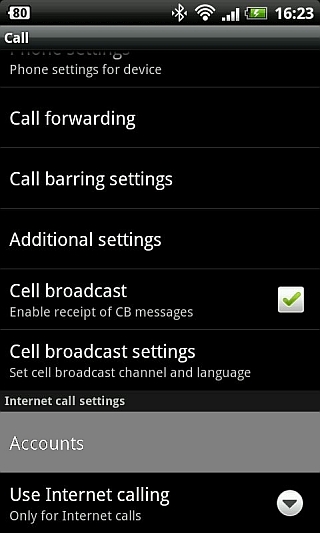
Если до этого что за протокол такой эти «Internet Call» используют, скромно умалчивалось, то в дальнейшем вещи называют своими именами.
Есть возможность конфигурации SIP-клиента как для звонков только на SIP-номера, так и для звонков на все номера — сразу оговорюсь, что я рассматриваю здесь только первый вариант.
Добавляем новый SIP аккаунт:


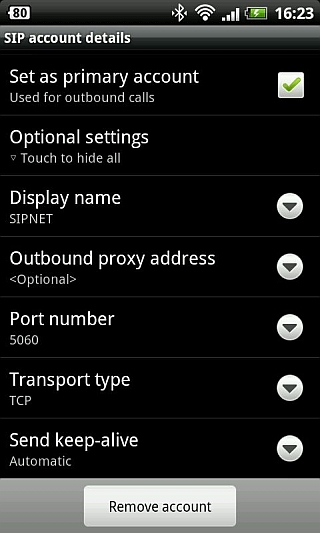
Поменял UDP на TCP сугубо из соображений, а будет ли работать так. А где отображается значение поля «Display name», я так и не понял — во время звонка по SIP на экране название мобильного оператора (см. ниже) — ну да на скорость не влияет.
Собственно, по настройкам все. После возврата в предыдущий пункт меню, клиент подключается к серверу («Registering. » в строке под именем аккаунта) и, если все в порядке, сообщает о текущем состоянии приема входящих вызовов («Receiving calls» в моем случае).
Так как клиент интегрированный, SIP ID абонентов добавляются непосредственно в адресной книге (поле «Internet call»):
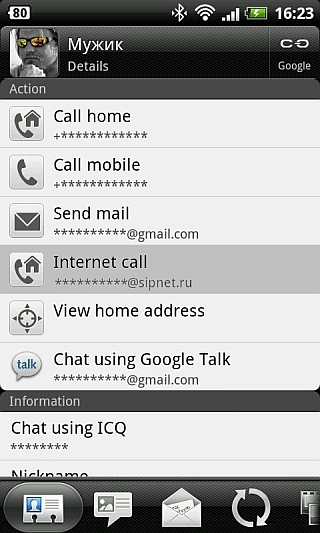
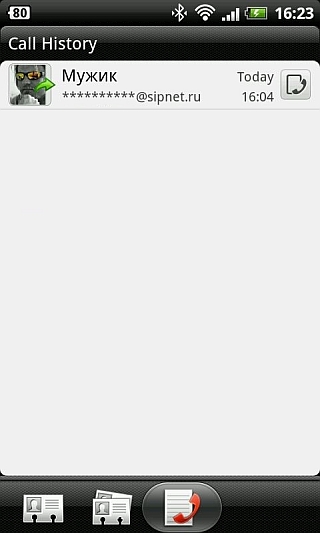
Интерфейс вызова по SIP аналогичен таковому для звонков в мобильной сети:
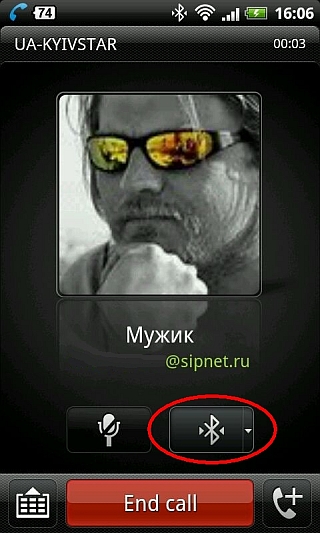
Есть все сопутствующие плюшки, включая поддержку BT-гарнитуры, чего так нехватает в том же GTalk.
По результатам использования могу оценить качество связи на четверку — не блеск, но вполне приемлемо (видимо упирается в используемые кодеки, но в интерфейсе нет возможности их менять). Вцелом был удивлен глубиной интеграции и простотой настройки и использования. Фактически, телефон с Android — это полноценный SIP-фон.
Благодаря широким возможностям и относительно низкой стоимости внедрение VoIP в бизнесе, а затем и в повседневной жизни происходит очень быстро. На сегодняшний день большинство мобильных операторов предоставляют услугу VoIP с использованием технологии SIP, которая требует от абонента наличия аппаратного или программного IP-телефона.
Для осуществления связи и для примера настроек, в качестве SIP провайдера был выбран популярный сервис Zadarma (см. скриншоты).
Sipnetic
Вы можете получить доступ к существующим настройкам учетной записи, нажав на значок ключа в левом нижнем углу телефонного номера.
Еще один важный момент: во время разговора вы можете включить или отключить эхоподавление. Это может быть полезно при совершении нескольких звонков на разные номера. Эхоподавление часто не требуется при вызове номеров SIP, но при звонке на стационарную линию это может быть очень полезно.
Встроенный SIP-клиент Android
Уже встроено в телефон, поэтому работает «из коробки» и доступно в настройках устройства. Это действенный и простой способ использовать SIP-телефонию, которую к тому же легко настроить.
Доступ к настройкам, может отличаться, в зависимости от производителя. Стандартная функция SIP-телефонии не доступна на некоторых андроид устройствах.
Настройки стандартного SIP клиента на андроид
На устройствах Xiaomi и Redmi: Настройки -> Системные приложения -> Телефон -> Расширенные настройки -> SIP аккаунты -> Использование SIP телефонии -> И тут, необходимо добавить SIP аккаунт.
Для большинства других устройств: Настройки -> Телефон -> Учетные записи.




Все, что вам нужно сделать, это ввести свой логин, пароль и адрес сервера. Все довольно просто, никаких лишних препятствий. Вы можете перейти к дополнительным настройкам и при необходимости ввести адрес прокси и номер порта.
Чтобы иметь возможность принимать звонки, необходимо проверить параметр «Принимать входящие звонки», в противном случае вы сможете совершать только исходящие звонки.
Отныне вы сможете совершать звонки через Интернет наряду со стандартными звонками через SIM-карту. Для того, чтобы определить разницу между вызовами GSM и VoIP, за исключением крошечного знака, отображаемого в верхнем правом углу, необходимо определить использование SIP телефонии:
При использовании бесплатных SIP-провайдеров, иногда телефоны теряют регистрацию на сервере, без каких-либо уведомлений. Другими словами, вы думаете, что находитесь в сети, но на самом деле ваш телефон находится в автономном режиме и не может принимать входящие звонки. Более того, тесты показали небольшое снижение громкости во время разговора по сравнению с мобильной связью и платными провайдерами.
В то же время, качество интернет-связи было более чем достойным с использованием Zadarma. В целом, процесс очень прост, так как он был разработан для пользователей с базовыми навыками VoIP, чтобы они могли просто использовать SIP.
Zoiper
Предлагая шифрование военного класса, Zoiper является приложением для тех, кто нуждается в высоком уровне безопасности.
Используя стандартизированные методы шифрования, такие как TLS, SRTP и ZRTP, приложение способно защитить текст, голос и видео.
Ключевая особенность
- Аудио и видео звонки.
- Интеграция с CRM.
- Совместимость с факсом.
- Поддерживает СМС.
- Возможность записи звонков.
- Удобный интерфейс.





Добавление учетной записи вручную позволяет выбрать протокол SIP или IAX, хотя большинство использует SIP. IAX редко используется для подключения подписчиков, хотя это более полезно с технической точки зрения. После этого вам необходимо ввести имя пользователя, пароль и адрес сервера, нажать кнопку «Сохранить» и при необходимости настроить дополнительные параметры.
Существует также возможность переключения учетных записей, если у вас есть несколько учетных записей, и вы можете сделать это одним движением. В то же время,
Дизайн является стандартным для приложений VoIP и включает в себя телефонный набор, журнал вызовов, который синхронизируется с системным журналом (что очень удобно), доступ к настройкам учетной записи и самого приложения, контакты и чат.
Приложение может принимать звонки в фоновом режиме, оно также может интегрироваться в контакты, а затем оно позволяет вам выбирать, как звонить, через мобильную сеть или Zoiper.



Он работает без сбоев, переподключение от Wi-Fi к 3G происходит быстро, в течение полутора минут, минут. Меня немного расстроил устаревший дизайн, например, циферблат напоминает стандартный циферблат Android 1.6. Что касается дизайна, то эта проблема касается практически всех программных телефонов, и не только для Android, но и для Windows, iOS и Mac.
Вывод
В этой статье рассмотрены три варианта использования VoIP на смартфоне с ОС Android, каждый из них был разработан для конкретной целевой аудитории.
Если вы используете VoIP только для проверки своей бабушки, которая находится за границей, то вам следует использовать либо встроенный клиент с отключенными входящими вызовами (включение входящих вызовов может существенно разрядить батарею), либо Zoiper.
Если вы находитесь в командировке или работаете дома, и вам постоянно нужно быть доступным своим коллегам, а также необходима функциональность IP-телефона, то ваш выбор, вероятно, должен опираться на Sipnetic.
Две недели назад мы написали «7 рекомендаций» и затронули SIP-клиенты на Android. Напоминаю, что мы советовали встроенный. Рассмотрим его преимущества, настройку и использование.
Зачем SIP на Android-телефоне?
О минусах писали: смартфоны Android подключаются к интернету через беспроводные 3G- и 4G-сети или WiFi. Но беспроводной интернет снижает качество разговора — придётся переспрашивать клиента, искать место «где лучше ловит» и несколько раз перезванивать. Мобильный телефон и SIP-клиент пригодятся, когда сотрудник разговаривает с клиентом за пределами офиса, где нет проводного интернета, IP-телефонов и гарнитур. Тогда сохранятся преимущества АТС:
мы запишем разговор и сохраним для последующего контроля;
разговор попадёт в CRM, чтобы продолжить историю работы с клиентом;
входящий не потеряется и не уйдёт на другого менеджера;
при необходимости разговор можно вручную перевести на другого сотрудника.
Пригодится SIP на Android и для бесплатного звонка коллегам из роуминга, подключите WiFi в кафе или отеле и звоните по внутреннему номеру.
Почему встроенный клиент?
Наблюдения показывают: в 9 из 10 случаев программный телефон используется тремя способами: принять вызов, позвонить, перевести. Это делают все SIP-клиенты, если у вас нет специальных требований — выбирайте любой. Встроенный клиент имеет ряд преимуществ на фоне устанавливаемых приложений:
Отдельно не устанавливается — за нас установил производитель начиная с Android 4.
Создавался универсальным — поддерживает максимальное количество вариантов подключения, гарантированно работает с onlinePBX.
Интегрируется в смартфон: вызывается из стандартного номеронабирателя, учитывает подключение к сети, настраивается там же, где и другие телефонные функции.
Работает с контактами телефона — показывает картинку, набирается из книги, выглядит как обычный звонок.
Просто настраивается — заполняется только три поля.
Зная логин, пароль и SIP-домен, софтфон в Android настраивается за минуту. Параметры возьмите из АТС.
Как настроить SIP-клиент для Android
Откройте Настройки → Вызовы. В зависимости от оболочки путь меняется, поэтому в вашем телефоне может быть по-другому. В Samsung Galaxy: Настройки → Мое устройство → Вызовы.
Найдите внизу Параметры интернет-вызовов и откройте Учетные записи. Нажмите Доб. уч. запись и заполните три поля по порядку: Логин, Пароль и Сервер (это ваш SIP-домен). Откройте меню текущей страницы и выберите Сохранить. Всё, настройка завершилась.
mv2.jpg/v1/fit/w_300,h_300,al_c,q_5/file.jpg" alt="Настройка: SIP-клиент для Android" />
Настройки → Вызовы → Параметры интернет-вызовов → Учетные записи → Доб. уч. запись → заполните: Логин, Пароль и Сервер → Меню → Сохранить
Как пользоваться SIP-клиентом
Прежде чем использовать SIP на Android-смартфоне выберите режим работы с исходящими. Вернитесь к пункту Настройки вызовов и нажмите Использ. интернет-вызовы.
Для всех вызовов, если доступна мобильная сеть. Выберите этот пункт, чтобы звонить через SIP, если смартфон подключен к интернету.
Только для интернет-вызовов. Используйте для автоматических интернет звонков на SIP-адреса (SIP URI), выглядит как почта: 123456@example. com.
Запрашивать для каждого вызова говорит за себя.
mv2.jpg/v1/fit/w_300,h_300,al_c,q_5/file.jpg" alt="Как пользоваться SIP-клиентом для Android 4" />
Попробуйте позвонить себе: увидите обычный звонок со значком интернет-вызова в правом верхнем углу. Вместо номера указан SIP-адрес, если он не записан в контакты — имя определится из АТС. Попробуйте позвонить с мобильного на добавочный: введите три или четыре цифры, нажмите Вызов и выберите тип звонка. На другие номера звонить так же. Обратите внимание: учётная запись не может одновременно использоваться в разных SIP-клиентах. Это приведёт к конфликтам и часть входящих потеряется.
Плагин и CRM
В Android полноценный SIP-клиент. Звоните из amoCRM и нашего плагина как через PhonerLite и IP-телефон. Подробнее мы писали об этом в статье о бесплатных SIP-звонках.
Читайте также:

